- バージョン
- 2.6.9 / 3.8.2 Beta
- 更新日
- 2025/12/04
- OS
- Windows XP/Vista/7/8/8.1/10, Beta: Windows XP/Vista/7/8/8.1/10/11
- 言語
- 日本語
- 価格
- 無料
行番号表示やルーラー表示、正規表現検索といった標準的な機能を複雑な設定無しに利用できるテキストエディターです。
多くのプラグラム言語・スクリプト言語(Java、JavaScript、C++、C#、HTML、XML 等)に対応しており、予約語の強調表示や入力補完機能も搭載されているため、プログラミングにも適しています。
また、プラグイン機能やマクロ機能によって、機能を自由に拡張することができます。
Mery の使い方
ダウンロード と インストール
- 提供元サイトのダウンロードページへアクセスし、「Mery Ver 2.6.9 (32 ビット版) ZIP」ボタン、または「Mery Ver 2.6.9 (64 ビット版) ZIP」ボタンをクリックしてダウンロードします。
※ インストーラー版をダウンロードする場合は「インストーラー」と記載されたボタンをクリックしてダウンロードします。
※ ベータ版をダウンロードする場合は提供元サイトのベータ版ダウンロードページからダウンロードします。 - ダウンロードした圧縮ファイル(Mery_2.6.9.zip または Mery-x64-2.6.9.zip)を展開し、Mery.exe から起動します。
※ 本ソフトはインストール不要で利用できます。
使い方
プラグイン機能
プラグインによって、本ソフトの機能を拡張することができます。プラグインは本ソフト制作者によって公開されているほか、開発キットも公開されています。
公開されているプラグイン
公開されているプラグインは次の通り- 半透明プラグイン
エディタウィンドウを半透明化
プラグイン-半透明
- クラスビュープラグイン
関数・変数などの一覧を VisualStudio のクラスビューっぽく表示 - 全角/半角変換プラグイン
選択範囲または文書全体の全角/半角を柔軟に変換 - お気に入りプラグイン
よく使うファイルを登録できるブックマーク - HSP コンパイル実行プラグイン
HSP のソースをコンパイルして実行可能。exe 作成機能も - IP メッセンジャープラグイン
お互いの Mery で文書を送受信 - スニペットプラグイン
定型文書などを登録して素早く利用 - Web プレビュープラグイン
組み込み型 IE
デフォルトのプラグイン
デフォルトではアウトライン解析のプラグインが同梱されています。- 提供元サイトのプラグインページからダウンロードします。
- ダウンロードした圧縮ファイルを展開し、プラグインファイル(*****.dll)をインストールしたフォルダ直下の「Plugins」フォルダに格納します。
- 本ソフトを起動します。
- メニューバーから「ツール」⇒「プラグイン」とクリックしてダウンロードしたプラグインを選択すると、そのプラグインが有効になります。
マクロ機能
WSH(Windows Script Host)を搭載しているため、JavaScript や VBScript 等で自由にマクロを組むことができます。自作したマクロや、ダウンロードしてきたマクロの登録方法は次の手順です。
- メニューバーから「マクロ」⇒「カスタマイズ」とクリックし、マクロのカスタマイズ画面を表示します。
- 「新規登録」ボタンを押し、登録するマクロを選択します。
- マクロが表示されていることを確認し、「OK」ボタンを押します。
- ツールバーの

- メニューバー「マクロ」の下部に、登録したマクロファイル名が表示されています。
他のマクロを実行するときは、このマクロファイル名を選択することで、マクロが実行されます。
また、記録機能によって、キーボード入力等をスクリプト形式で書き出すことができます。
- ツールバーの

- 入力操作が完了したら、もう一度

- ツールバーの

- 記録したマクロを保存するには、メニューバーから「マクロ」⇒「名前を付けて保存」とクリックすると保存できます。
デザイン変更機能
Meryでは、背景色や文字色等を自由に変更することができます。あらかじめ用意されているテーマを利用すれば、カスタマイズ済みのデザインをすぐに利用することができます。
- メニューバーから「ツール」⇒「オプション」とクリックし、オプション画面を表示します。
- 「表示」タブを開き、上部の「テーマ」リストボックスから、好きなテーマを選択し、「OK」ボタンを押すと、テーマが適用されます。
また、
入力補完機能
プログラムやスクリプトを記述する際に、予約語や命令文の入力補完を行うことができます。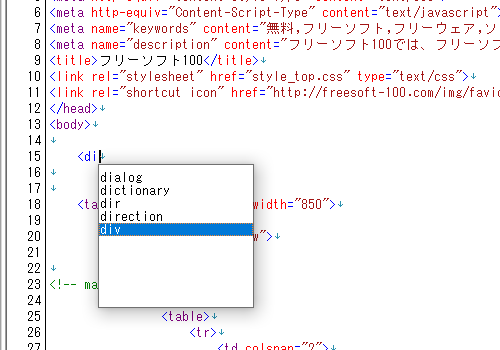
入力補完
- 補完は、文字入力中に Ctrl + スペース キーで行うことができます。
- 補完リストは上下矢印キーで選択でき、Enter キーで確定します。
- 自分がすでに入力した文字列も補完候補に挙がるため、変数宣言した変数名等を補完することもできます。
- デフォルトで対応しているプログラム言語・スクリプト言語は次の通りです。
BATファイル / C# / C++ / ColdFusion / CSS / Delphi / HSP / HTML / INIファイル / Java / JavaScript / JSP / Perl / PHP / PowerShell / Python / Ruby / SQL / TeX / UWSC / VBScript / VisualBasic / Windows Script / x86 Assembler / XML※ 言語の追加も行えます。
その他機能
その他にも以下のような機能があります。- タブ機能
複数のファイルをタブ形式で開くことができます。
また、個別ウィンドウとの切り替えも可能です。 - カラー印刷機能
予約語の強調表示の結果を、カラーで印刷することができます。 - XML整形機能
XML ファイルを規則に基づき整形できます。
規則はメニューバーから「ツール」⇒「オプション」とクリックして「整形」タブより設定できます。 - 外部ツール連携
IE やコマンドプロンプト等で、編集中のファイルを開くことができます。
更新履歴
開発版
Version 3.8.2 Beta (2025/12/04)
- [カラー コードを開く] 機能で、カラー コード文字列の解析処理を修正
Version 3.8.1 Beta (2025/11/26)
- QuickJS に対応
- 鬼車を Unicode 17.0 に対応
- ルーラーの右クリックにポップアップ メニューを追加
- 行番号の右クリックにポップアップ メニューを追加
- 行番号のマウス ポインターを Per-Monitor DPI に対応
- [オプション] の [記号] カテゴリに [行が削除された時にブックマークを保持する] を追加
- [ローマ字検索] で [置換]、[すべて置換] が正しく動作しない問題を修正
- [編集モードの設定] ダイアログに [既定に設定] ボタンを追加
- 編集モードの [プロパティ] ダイアログと [マーカーの設定] ダイアログに [色] の項目を追加
- マクロに editor.FileDialog メソッドを追加
- マクロに editor.ExecutePlugin メソッドを追加
- プラグインに Editor_ExecPlugin メソッドを追加
- ShowCaret と SetCaretPos の呼び出し順を変更
- 対応する括弧と、自動的に囲む括弧/引用符を設定できる隠しオプションを追加
- [エンコード] に [バイナリ] を追加
- ソフトウェア使用許諾書を更新
- その他、細かい修正
- コマンド名や項目名の調整
- ルーラーのクリック位置の調整
- Editor_SerialToLogical で引数の範囲チェックを追加
- MI_GET_NEXT_BOOKMARK の引数で -1 を受け付けるように変更
Version 3.8.0 Beta (2025/11/17)
- QuickJS に対応
- 鬼車を Unicode 17.0 に対応
- ルーラーの右クリックにポップアップ メニューを追加
- 行番号の右クリックにポップアップ メニューを追加
- 行番号のマウス ポインターを Per-Monitor DPI に対応
- [オプション] の [記号] カテゴリに [行が削除された時にブックマークを保持する] を追加
- [ローマ字検索] で [置換]、[すべて置換] が正しく動作しない問題を修正
- [編集モードの設定] ダイアログに [既定に設定] ボタンを追加
- 編集モードの [プロパティ] ダイアログと [マーカーの設定] ダイアログに [色] の項目を追加
- マクロに editor.FileDialog メソッドを追加
- マクロに editor.ExecutePlugin メソッドを追加
- プラグインに Editor_ExecPlugin メソッドを追加
- ShowCaret と SetCaretPos の呼び出し順を変更
- 対応する括弧と、自動的に囲む括弧/引用符を設定できる隠しオプションを追加
- [エンコード] に [バイナリ] を追加
- ソフトウェア使用許諾書を更新
- その他、細かい修正
- コマンド名や項目名の調整
- ルーラーのクリック位置の調整
- Editor_SerialToLogical で引数の範囲チェックを追加
- MI_GET_NEXT_BOOKMARK の引数で -1 を受け付けるように変更
安定版
Version 2.6.7 (2018/04/02)
- マクロで拡張子不明、#language 指定なしの場合に JScript(Chakra) を自動選択するようにした。
- キーボード割り当てで [ALT+矢印キー] など割り当てできないキーを非表示にした。
- トゥルーインライン入力で上書きモードを使用したときに変換ウィンドウの位置がおかしかったのを修正。
- 単語補完ウィンドウをダブルクリックでも確定できるようにした。
- 検索ダイアログを開いた状態で単語補完を呼び出した後にフォーカスがエディタ部分に戻るようにした。
- Per-Monitor DPI でモニタ間を移動時にコンボボックスの補完が動作することがある問題を修正。
- その他、細かい修正。




